AWS 자원을 관리하는 데 너무 많은 시간을 소비하는 지루함에 지친 적이 있나요? AWS CLI Mac을 고려해보는 것은 어떨까요? 이 클라이언트는 AWS 자원 관리 프로세스를 간소화하여 업무 자동화와 시간 절약을 도와주는 디자인으로 제작되었습니다.
이 튜토리얼에서는 AWS CLI를 설치하고 구성하여 AWS 관리를 간소화하고 워크플로우를 최적화하는 방법을 배울 수 있습니다.
준비되셨나요? AWS 자원 관리를 간소화하고 빠르게 진행해보세요!
전제 조건
이 튜토리얼은 실습을 포함하고 있습니다. 따라하기 위해 다음 사항을 준비해주세요:
- A computer running macOS version 10.12 or later – This tutorial uses macOS 11.7 (Big Sur).
- 활성화된 청구를 가진 AWS 계정.
Homebrew를 통한 Mac에 AWS CLI 설치
AWS CLI와 같은 하나의 도구로 AWS 서비스를 관리하면 워크플로우와 생산성이 향상됩니다. 하지만 AWS CLI는 크로스 플랫폼이지만 여전히 시스템에 이 도구를 설치해야 합니다.
아마도 명령줄 환경에서 패키지를 설치하는 것을 선호할 수도 있습니다. 그렇다면 macOS의 패키지 매니저인 Homebrew가 도움이 될 것입니다. Homebrew는 소프트웨어의 다운로드 및 소스 코드로부터의 빌드 과정을 자동화하여 Mac에서 소프트웨어 설치를 간편하게 해줍니다.
Homebrew를 통해 AWS CLI Mac을 설치하려면:
1. 터미널을 열고 아래 brew 명령어를 실행하여 Homebrew를 업데이트합니다. 이렇게 하면 소프트웨어와 패키지의 최신 버전을 사용할 수 있습니다. brew update
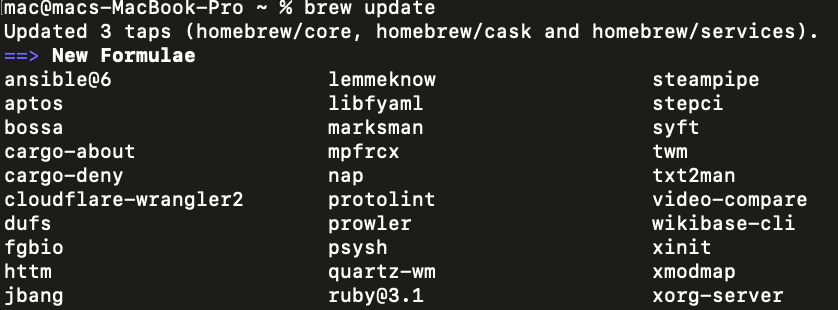
2. 다음으로, 아래 brew 명령어를 실행하여 awscli의 최신 버전을 install합니다.
이미 이전 버전의 AWS CLI Mac이 설치되어 있는 경우, 이 명령어를 실행하면 기존 설치된 버전을 최신 버전으로 업데이트합니다.

설치 과정 중 문제가 발생하면 brew doctor 명령어를 실행하세요. 이 명령어는 패키지 설치를 방해하는 시스템 문제에 대한 정보(해결 방법 제시)를 제공합니다.
설치에 문제가 없다면, 다음과 같은 출력이 표시됩니다.

3. 이제 다음 aws 명령어를 실행하여 설치된 AWS CLI의 --version을 확인합니다.
아래 출력에서 AWS CLI Mac 설치를 확인할 수 있습니다. 작성 시점에서 최신 버전은 2.9.13으로 표시됩니다.

공식 패키지를 통한 AWS CLI Mac 설치
명령 줄 환경보다 GUI를 통해 패키지를 설치하고 싶다면, AWS CLI는 공식 패키지인 독립 실행형 설치 파일을 통해 설치할 수도 있습니다. 이 패키지는 시스템에 Homebrew가 설치되어 있지 않은 경우 유용합니다.
아마존은 이 패키지를 macOS PKG 파일로 배포하며, 이를 AWS 웹사이트에서 다운로드하여 시스템에 설치할 수 있습니다.
아래는 AWS CLI를 Mac에 공식 패키지를 사용하여 설치하는 단계입니다:
1. 좋아하는 웹 브라우저를 열고 AWS CLI PKG 파일을 공식 AWS 웹 사이트에서 다운로드합니다.
2. 다운로드가 완료되면 PKG 파일을 두 번 클릭하여 AWS CLI 설치 프로그램 창을 엽니다.

3. 소개에서 라이선스 화면으로 이동하여 계속을 클릭하여 설치 프로세스를 진행하고 라이선스 동의를 수락합니다.
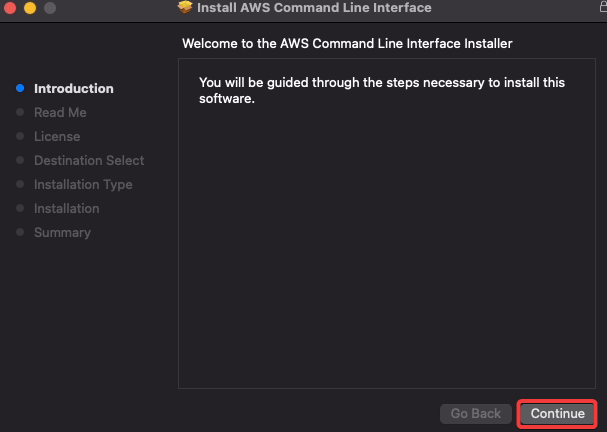
4. 이제 소프트웨어 라이선스 동의를 수락하려면 나타나면 동의를 클릭합니다.
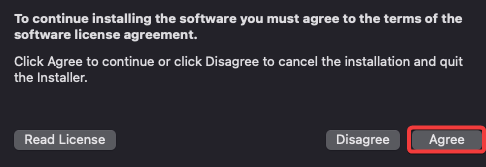
5. 설치 유형에 대한 기본 설정을 유지하고 계속을 클릭합니다.
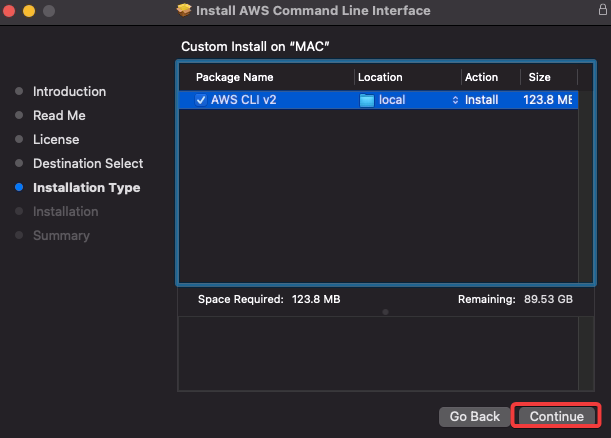
6. 다음으로, AWS CLI를 설치하려면 설치를 클릭합니다.

7. Mac 비밀번호를 제공하고 소프트웨어 설치를 클릭합니다.
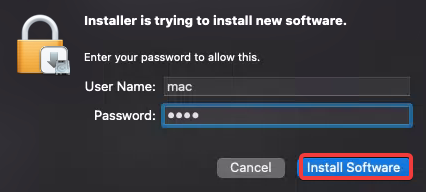
설치가 시작되고 진행 상황은 아래 스크린샷에 표시됩니다.
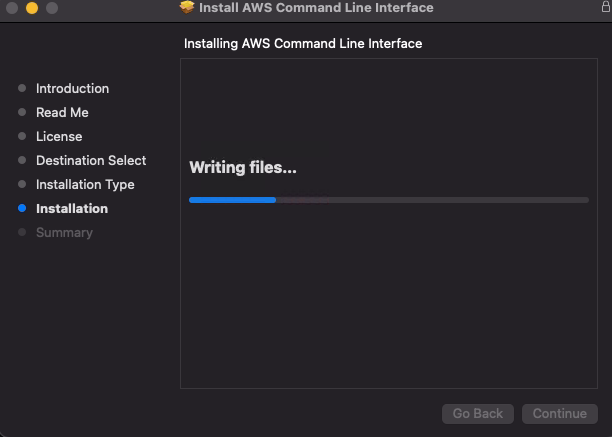
8. 설치가 완료되면 닫기를 클릭하여 설치 창을 닫습니다.
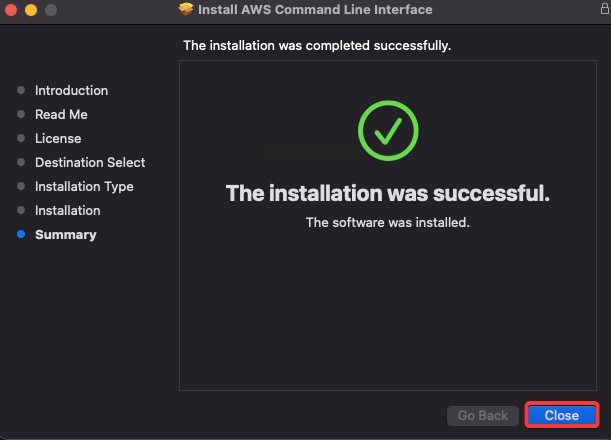
9. 마지막으로 터미널로 전환하고 아래 which 명령을 실행하여 설치가 성공적인지 확인합니다. 이 명령은 시스템에서 aws 실행 파일을 검색하고 파일이 찾아지면 해당 파일의 경로를 표시합니다.
aws 실행 파일은 /usr/local/bin/aws에서 찾아집니다.
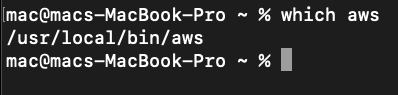
AWS 리소스 관리를 위한 AWS CLI 구성
사용한 방법에 관계없이 AWS CLI를 설치하면 다양한 AWS 리소스를 관리하는 것이 한 걸음 더 가까워집니다. 어떤 단계인가요? AWS CLI 설치를 구성하는 것입니다.
당신은 AWS 자격 증명으로 AWS CLI를 구성해야 합니다. 이는 AWS CLI에 액세스 및 비밀 액세스 키를 제공하는 것을 포함합니다. 이러한 키는 특정 작업을 수행하는 데 필요한 권한을 갖춘 AWS Identity Access Management (IAM) 사용자 또는 역할을 위한 것입니다.
AWS CLI Mac을 구성하려면 다음 단계를 따르세요:
1. AWS 콘솔에 로그인하고 사용자 이름을 클릭한 다음 AWS IAM 페이지에 액세스하려면 AWS 콘솔을 클릭하세요. 보안 자격 증명을 클릭합니다.
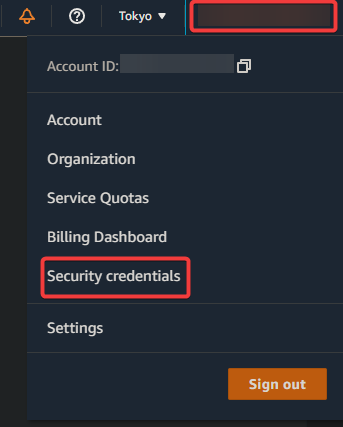
2. 다음으로, 액세스 키 섹션으로 스크롤하여 액세스 키 생성을 시작하려면 액세스 키 만들기를 클릭합니다.

3. 나중에 해당 키가 필요하므로 액세스 및 비밀 액세스 키를 메모해 두세요.

4. 이제 터미널로 돌아가서 아래 aws configure 명령을 실행하여 AWS CLI를 설정하는 구성 마법사를 엽니다.
세 번째 단계에서 메모한 AWS 액세스 및 비밀 액세스 키, 지역 및 출력 형식을 제공하십시오.

5. 구성이 완료되면 다음 aws ec2 명령을 실행하여 AWS CLI가 올바르게 구성되었는지 확인하십시오. 이 명령은 AWS 계정에 사용 가능한 지역을 나열합니다. aws ec2 describe-regions
아래 출력은 AWS CLI 설치를 성공적으로 구성했음을 확인합니다. AWS CLI가 구성되면 다음과 같은 작업을 수행할 수 있습니다 :
- Amazon Elastic Compute Cloud (EC2) 인스턴스 생성.
하지만이 자습서는 AWS CLI를 통한 EC2 인스턴스 생성만 다룰 수 있습니다.
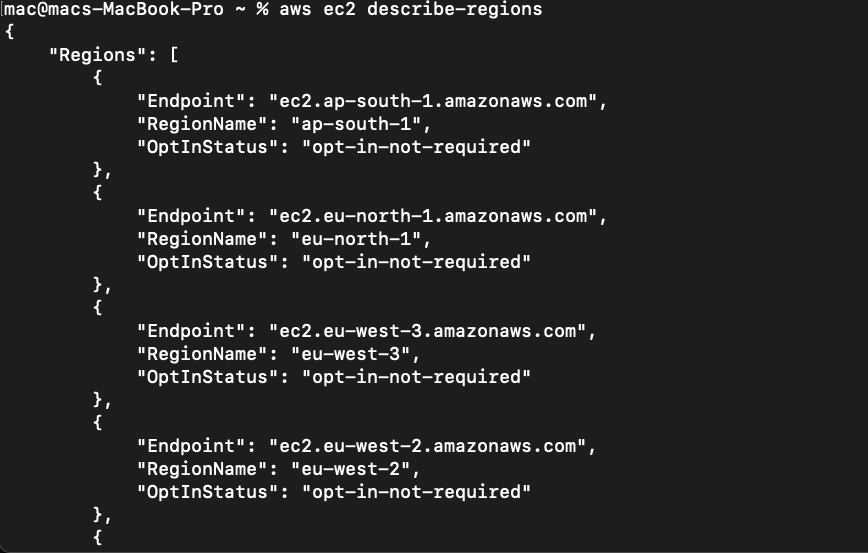
EC2 인스턴스 생성
이제 AWS CLI를 구성했으므로 EC2 인스턴스 생성과 같은 리소스를 관리하는 데 사용할 수 있습니다. 그러나 먼저 다음과 같이 최소한의 Amazon Machine Image (AMI)와 인스턴스 유형을 지정해야 합니다:
- AMI – EC2 인스턴스를 생성하는 데 사용되는 사전 구성된 가상 머신 (VM) 이미지입니다. AMI에는 운영 체제, 응용 프로그램 및 기타 구성 설정이 포함됩니다.
- 인스턴스 유형 – EC2 인스턴스의 하드웨어 구성을 결정합니다. CPU의 수와 유형, 메모리 양 및 저장 공간 양을 포함합니다.
EC2 인스턴스를 만들려면 다음 단계를 따르십시오:
1. 아래의 aws ec2 명령을 실행하여 EC2 인스턴스를 만들고자 하는 AMI의 ID를 찾습니다. 이 경우 이름에 ubuntu/images가 포함된 AMI입니다.
출력이 길고 완료하는 데 시간이 걸릴 수 있으므로 --filter 매개변수가 결과를 --filters합니다.
대상 AMI ID를 메모합니다. 이 자습서에서는 ami-053acb403ce491481을 선택합니다.

2. 다음으로 원하는 인스턴스 유형을 찾으려면 아래 명령을 실행합니다.
이 명령은 무료 티어 대상인 모든 사용 가능한 EC2 인스턴스 유형을 나열합니다.
아래는 각 인스턴스 유형에 대한 정보를 포함하여 하드웨어 구성, 이름 등이 있습니다.
사용하려는 인스턴스 유형을 주의 깊게 확인하세요.
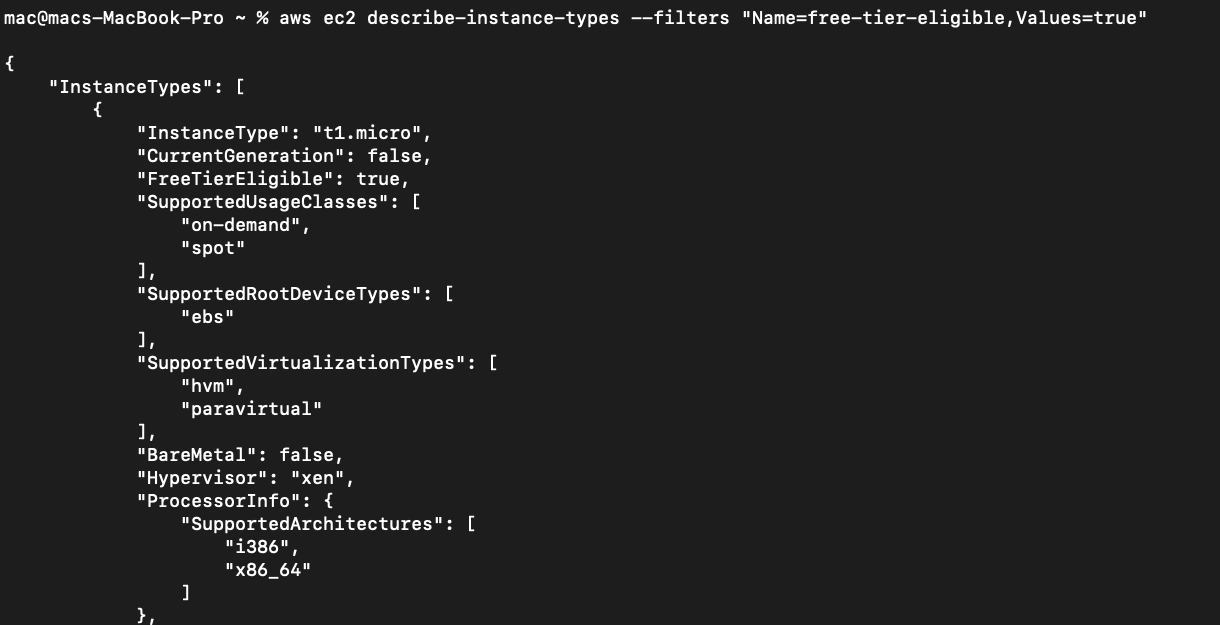
3. 이제 아래 ec2 run-instances 명령을 실행하여 다음과 같이 매개변수를 사용하여 EC2 인스턴스를 생성합니다:
--image-id– 단계 1에서 확인한 AMI ID를 지정합니다 (ami-053acb403ce491481) 이 AMI는 인스턴스의 기본 이미지로 사용됩니다.
--count 1– 1개의 EC2 인스턴스만 생성되어야 함을 지정합니다 (1)
--instance-type– 단계 2에서 확인한 인스턴스 유형을 지정합니다 (t2.micro) EC2 인스턴스에 사용할 것입니다.
아래 출력은 EC2 인스턴스가 성공적으로 생성되었음을 나타냅니다.
보시다시피 AWS 콘솔에 수동으로 로그인하고 여러 페이지를 클릭할 필요가 없습니다. AWS CLI를 사용하면 몇 가지 명령만으로 EC2 인스턴스를 설정할 수 있습니다.
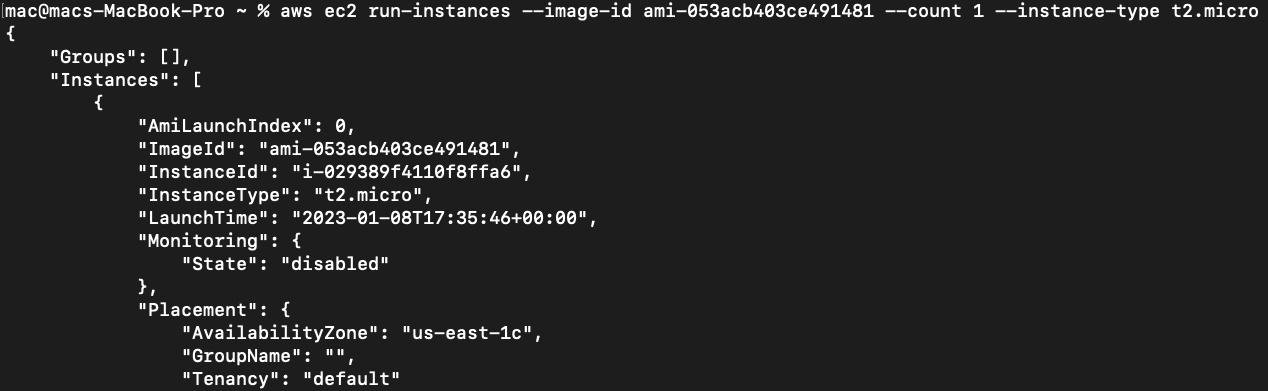
4. EC2 콘솔로 이동하면 아래와 같이 인스턴스가 나열됩니다.
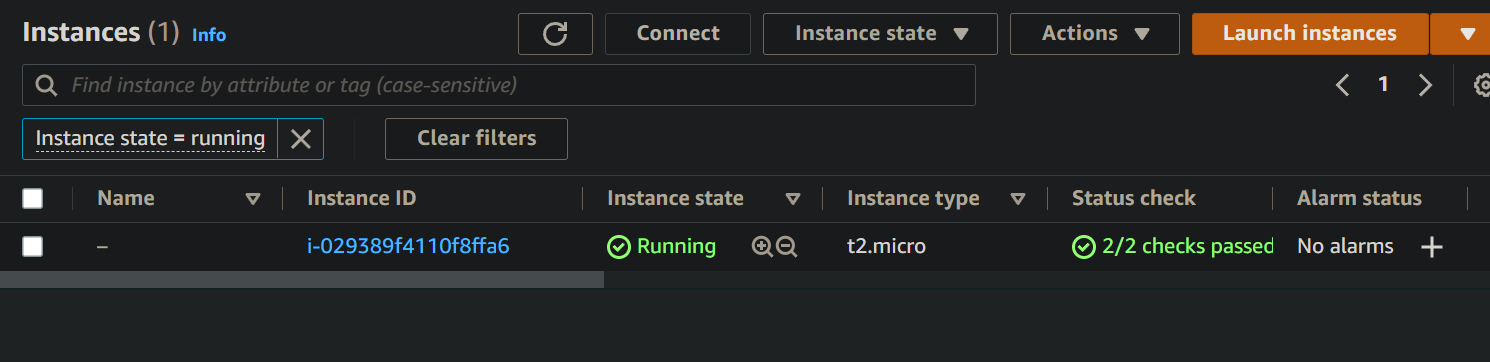
마지막으로 다음 명령을 실행하여 인스턴스를 종료합니다 ec2 terminate-instances (<instance-id>).
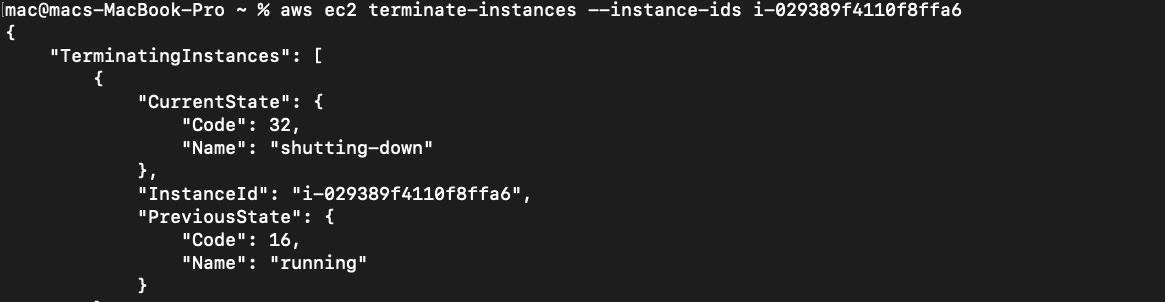
결론
Mac용 AWS CLI는 시간을 절약하고 AWS 관리를 간소화하는 완벽한 솔루션입니다. 그리고 이 튜토리얼에서는 Mac용 AWS CLI를 설치하고 구성하는 방법을 배웠습니다.
이 클라이언트를 사용하면 이 튜토리얼에서 한 것처럼 EC2 인스턴스를 생성하는 등 AWS 리소스를 더 잘 관리할 수 있습니다. 이 시점에서 워크플로우 자동화가 가능해져 더 중요한 작업에 집중할 수 있습니다!
왜 더 많은 AWS 리소스를 관리하지 않으시겠습니까? 어쩌면 EBS 볼륨을 생성하고 추가적인 보안 층으로 보안 그룹을 구성해보는 것은 어떨까요?













